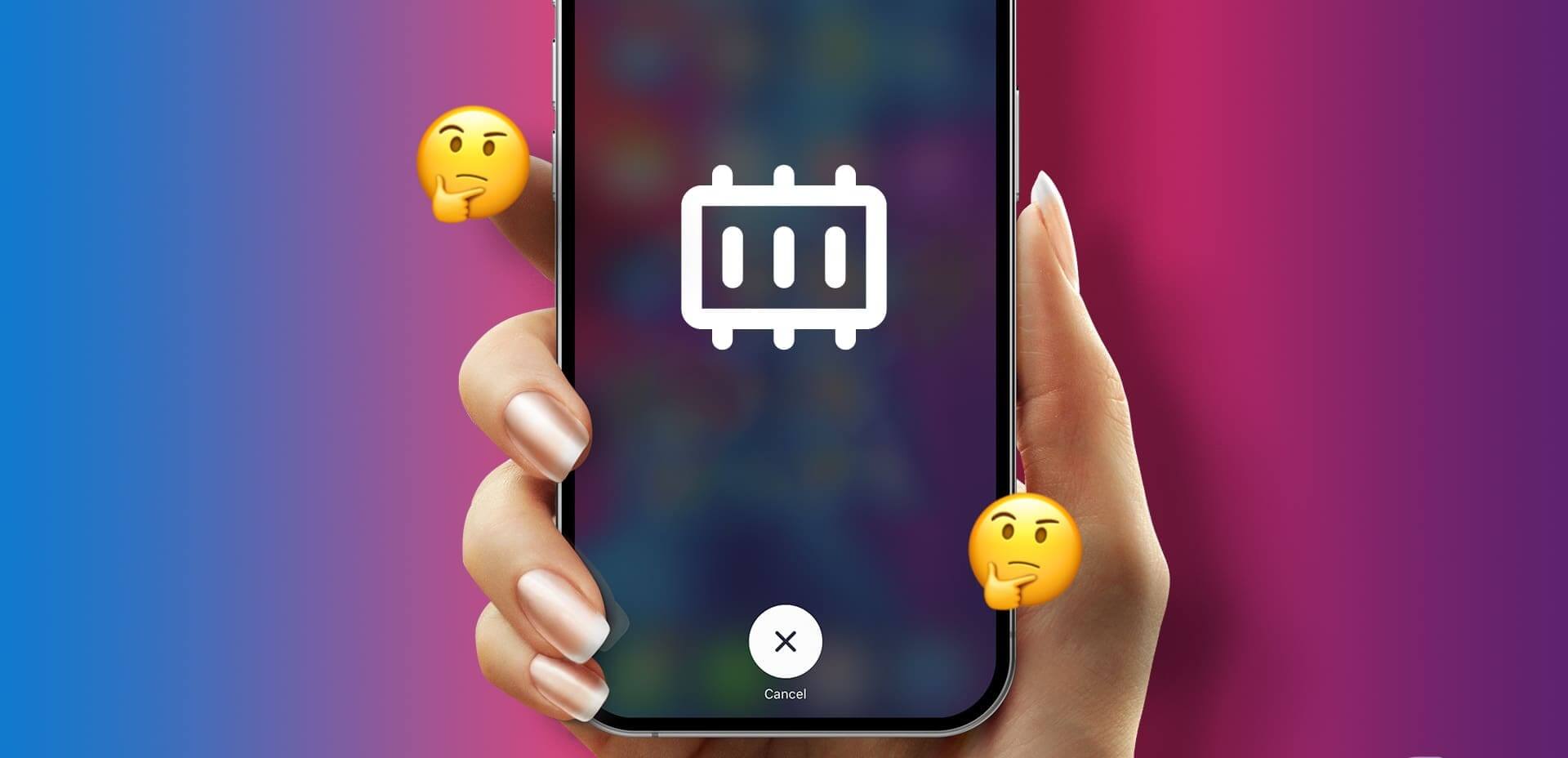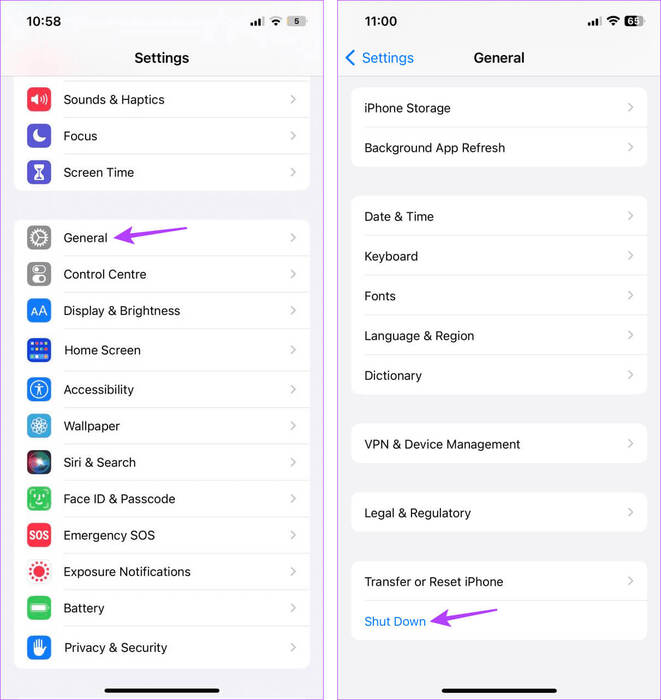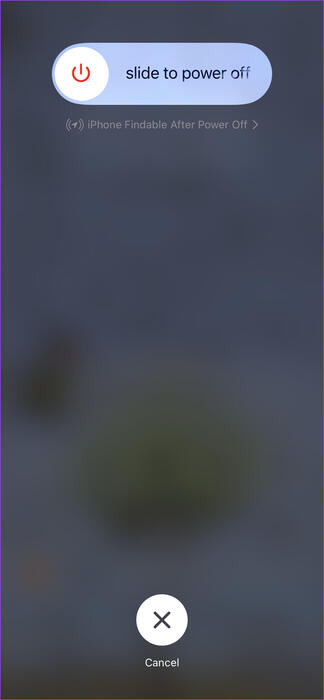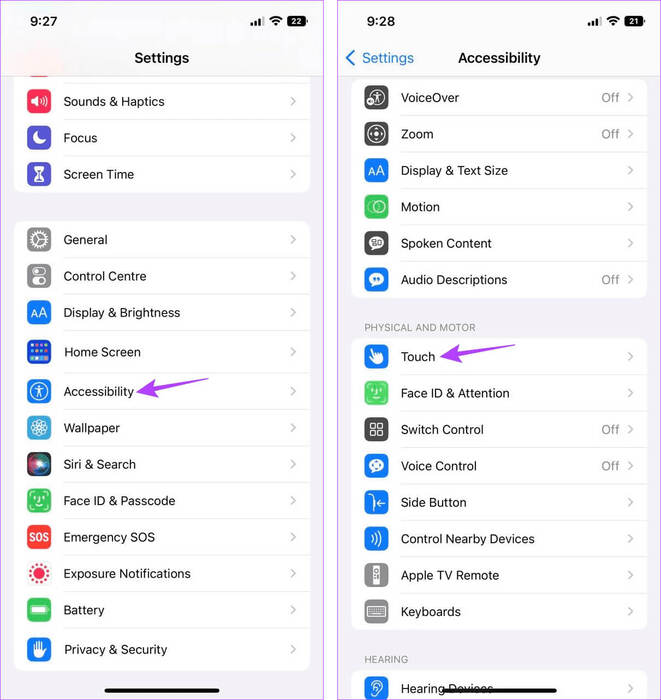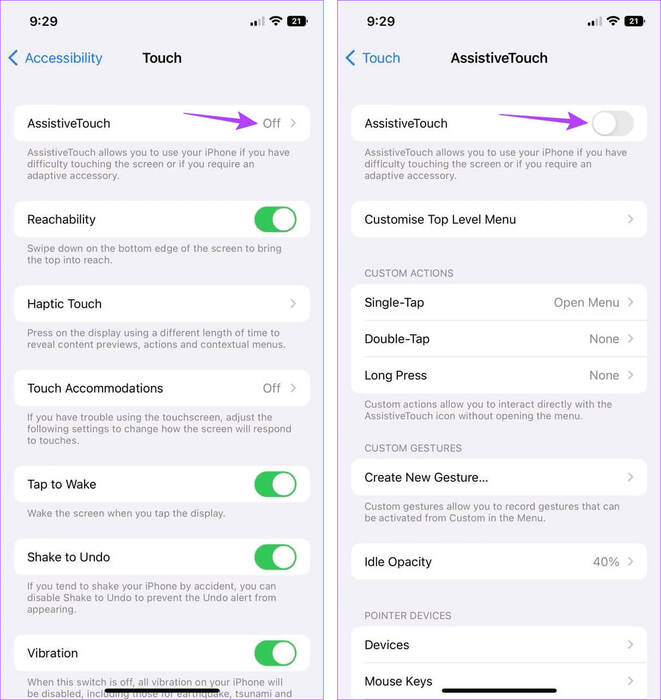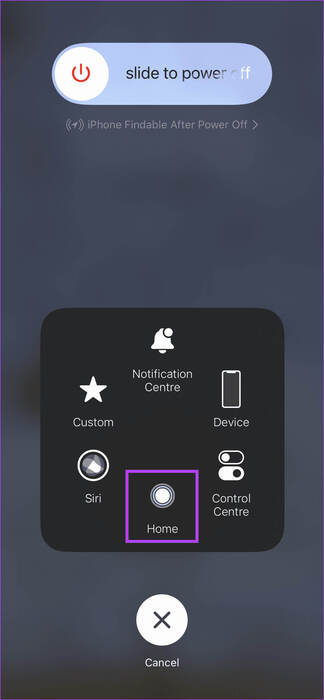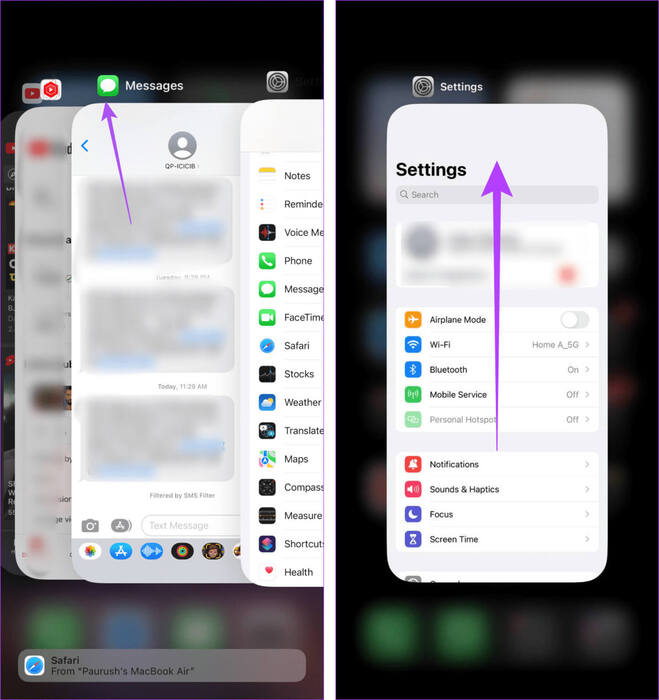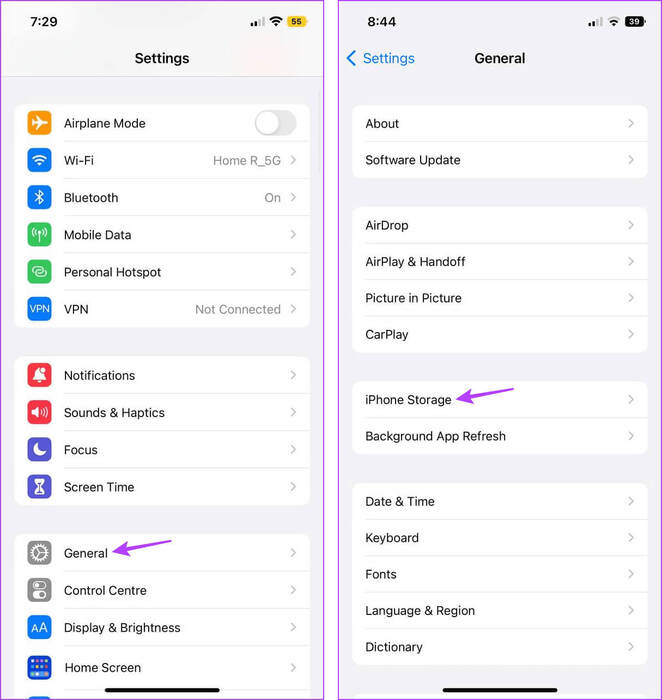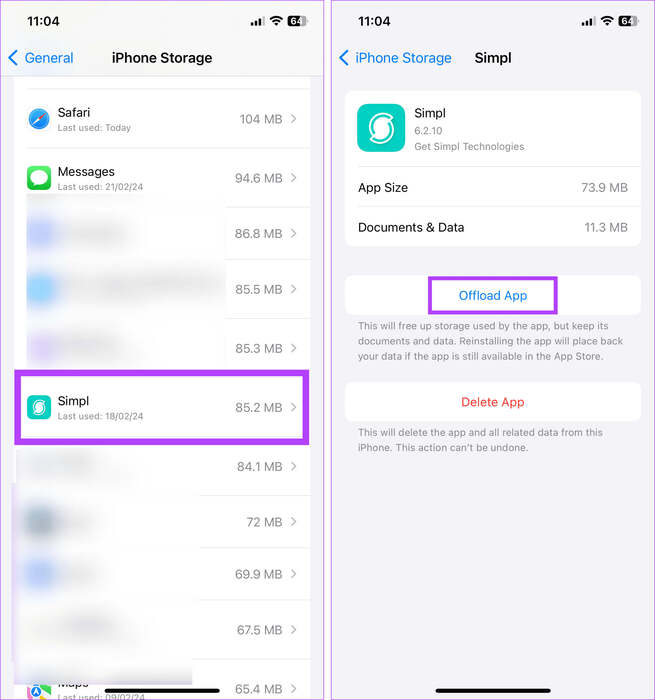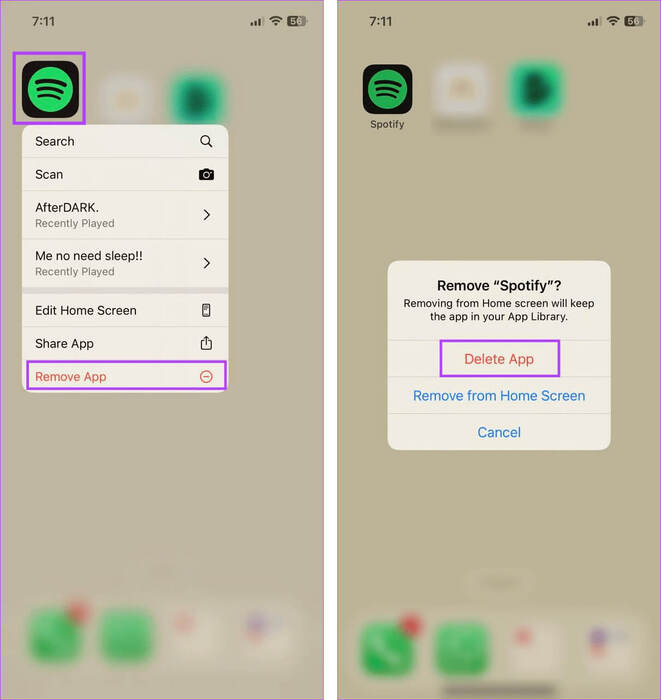İPhone'da RAM nasıl temizlenir
Akıllı telefon kullanırken ara sıra meydana gelen hatalar ve arızalar sürecin bir parçası haline gelir. Ancak bu sorunlar sıklaştığında sorun başlıyor. Bu durumda iPhone'unuzdaki RAM'i temizlemeyi düşünün.
Arka plan uygulamaları, iPhone güncellemeleri vb. iPhone işlemleri cihazınızın belleğini veya RAM'ini kullanır. iPhone'lar genellikle RAM kullanımını yönetme konusunda usta olsa da, bu görevlerin çok hantal hale geldiği zamanlar da olabilir. Bu durumda cihazınız yavaşlamaya ve hatta donmaya başlar. Bu, meseleyi kendi elinize alabileceğiniz ve iPhone'unuzdaki RAM'i manuel olarak temizleyebileceğiniz zamandır.
İPhone'unuzun belleğini temizlemeniz gerekir mi ve bunu yaptığınızda ne olur?
iOS cihazınızda RAM'i nasıl boşaltacağınızı öğrenmeden önce, bunu neden yaptığımızı anlamak için süreçle ilgili bazı sorulara hızlıca göz atalım.
İPhone RAM'ini temizlemek güvenli midir?
iPhone'unuzdaki RAM'in temizlenmesi genellikle hızlı ve güvenli bir işlemdir ve cihazınızın verilerini etkilemez. Ancak bu yalnızca bariz performans sorunları, gecikmeler ve çökmeler görüyorsanız yapmanız gereken bir şeydir. Aksi takdirde iPhone'unuz bunu otomatik olarak yapacaktır.
RAM'i temizlemek iPhone'unuzun pil ömrünü uzatabilir
Belleği boşaltmak iPhone'unuzun pil ömrünü tek başına etkilemese de diğer uygulamaların cihazınızın kaynaklarını nasıl kullandığını etkiler. Bu sonuçta iPhone'unuzun pil ömrünü uzatmaya yardımcı olur. Ancak diğer bazı faktörlere bağlı olarak bu etki küçük olabilir.
Bu, uygulamaların yanıt vermemesini veya çökmesini engelleyecek mi?
Genellikle evet. Bu, özellikle bir uygulamayı yeniden başlatıyorsanız veya iPhone'unuzu sıfırlıyorsanız geçerlidir. Ancak bu tür sorunları çözmek için başka yöntemler kullanmayı deneyin ve son çare olarak iPhone belleği temizleme yöntemini kullanın.
RAM temizlendikten sonra uygulama yükleme süresi artacak mı?
RAM'in temizlenmesi iPhone'unuzun belleğinde yer açmanıza yardımcı olur. Bu, uygulamayı indirmek ve kullanmak gibi diğer görevler için kullanılabilir. Bu, uygulamanın daha hızlı yüklenmesine ve bazı durumlarda genel kullanıcı deneyiminin iyileştirilmesine neden olabilir. Bu, oyun uygulamaları gibi sistem kaynaklarını daha fazla kullanan uygulamalarda daha belirgin olacaktır.
Bu, cihazın depolama alanında yer açılmasına yardımcı olabilir mi?
Paketi açma veya kaldırma seçeneğini tercih ederseniz, bu, uygulamayı kaldıracaktır ve ikinci seçenek durumunda uygulama verileri de iPhone'unuzun depolama alanından kaldırılacaktır. Bu, cihazın depolama alanını boşaltmanıza ve bu sayede iPhone'unuzdaki bellek kullanımını optimize etmenize yardımcı olacaktır.
IPHONE'DA RAM NASIL TEMİZLENİR VEYA BOŞALTILIR
Artık iPhone'unuzda RAM'i boşalttığınızda ne olacağını bildiğimize göre, bunu nasıl yapacağınıza bir göz atalım.
1. Ayarlar Listesini Kullanın
iPhone'unuzun fiziksel bir Ana Ekran düğmesi varsa bunu iPhone'unuzun belleğini temizlemek için kullanabilirsiniz. Bunun için Ayarlar menüsünü kullanarak cihazınızı kapatın ve Home tuşuna basarak işlemi sonlandırın. İşte nasıl.
Adım 1: aç Ayarlar Ve basın Yıl.
Adım 2: İşte, tıklayın Oynatmayı durdur.
Aşama 3: Görünmesini bekleyin Bar Kapatma kartı.
Adım 4: Şimdi düğmeye uzun basın Ana Sayfa. iPhone ekranı boşalana kadar bekleyin Boş.
Ardından Ana Sayfa düğmesini bırakın ve kilit ekranı göründüğünde işlemi tamamlamak için cihaz şifresini girin.
2. Yardımcı Dokunmayı Kullanın
iPhone'unuzda Face ID varsa iPhone'unuzdaki RAM'i boşaltmak için Assistive Touch'ı kullanabilirsiniz. Bu sayede özellikle cihazınızda fiziksel bir home butonu bulunmadığından sanal home butonunu kullanabilirsiniz. İşte nasıl yapılacağı.
Adım 1: Bir menü açın Ayarlar Ve basın Erişilebilirlik.
Adım 2: İşte, tıklayın Dokunmatik.
Aşama 3: basın Yardımcı dokunmatik.
Adım 4: Daha sonra geçiş anahtarını açın Yardımcı dokunmatik.
Adım 5: İşiniz bittiğinde, Ayarlar ana sayfasına geri dönün ve Yıl.
Aşama 6: Aşağıya doğru kaydırın ve dokunun Oynatmayı durdur. Kapatma kaydırıcısı görünene kadar bekleyin.
Adım 7: Burada, daha fazlasını görmek için AssistiveTouch düğmesine basın. Seçenekler.
Adım 8: Ardından Ana sayfa.
Ana kilit ekranına dönmeden önce iPhone ekranınızın kısa bir süre yanıp sönmesi gerekir. Bunun iPhone'unuzdaki belleği temizlemesi gerekirdi.
Ayrıca okuyun: AssistiveTouch'ın iPhone'da çalışmaması nasıl düzeltilir?
3. Uygulamayı kapatmaya zorlayın
Uygulamaları arka planda çalışmaya bırakmak, onlara hızlı bir şekilde erişmenize yardımcı olabilir. Ancak bu uygulamalar uyanık kalmak ve arka planda çalışmak için cihazınızın hafızasını aktif olarak kullanır. Bu nedenle, uygulamaların çökmesi veya yavaş çalışmasıyla ilgili sorun yaşıyorsanız tüm arka plan uygulamalarını temizleyin. Daha sonra bunları yeniden başlatın. Bu yalnızca RAM kullanımını azaltmaya yardımcı olmakla kalmaz, aynı zamanda uygulamadaki belirli sorunların çözülmesine de yardımcı olur. İşte nasıl.
Adım 1: Kilidi açmak için ekranın altından yukarı kaydırın Arka plan uygulamaları. Veya iPhone'unuzun Ana Ekran düğmesi varsa aynı şeyi yapmak için bu düğmeye iki kez basın.
Adım 2: Arka plan uygulamaları açıldığında bunları kapatmak için yukarı kaydırın. Şu anda görünür olan tüm uygulamalara göz atın ve bu işlemi, ta ki... Tüm uygulamalar kaybolur.
Aşama 3: Daha sonra Simgeler'e tıklayın Uygulamalar iPhone'unuzdaki uygulamaları yeniden açmakla ilgilidir.
4. Kullanılmayan uygulamaları kaldırın
Şu anda kullanımda olmayan uygulamalarınız varsa, Bu uygulamaları iPhone'unuzdan kaldırın. Bu, uygulama verilerini korurken temel olarak uygulamayı siler. Gelecekte kullanabileceğiniz ancak şu anda arka planda çalışarak depolama alanı kaplayan ve RAM'i tüketen uygulamalar için mükemmel bir seçimdir. Bunu yapmak için aşağıdaki adımları izleyin.
Adım 1: aç Ayarlar Ve basın Yıl.
Adım 2: İşte, tıklayın İPhone depolama alanı.
Aşama 3: Şimdi ilerleyin Yüklü uygulamalar Şu anda uygun uygulamaya tıklayın.
Adım 4: Daha sonra Uygulamayı kaldır seçeneğine tıklayın. İstendiğinde tıklayın "Uygulamayı kaldır" Onaylamak için.
Bu, seçilen uygulamayı kaldıracaktır. İPhone'unuzdaki diğer uygulamaları boşaltmak için de bu adımları tekrarlayabilirsiniz.
5. Gereksiz uygulamaları kaldırın
Zamanla iPhone'unuz birden fazla uygulamaya ev sahipliği yapar. Bu, iPhone'unuzdaki depolama alanının sınırlı veya dolu olmasına neden olabilir. Bu gerçekleştiğinde, tüm görevlerin işlenmesi için daha fazla bellek gerekir, bu da RAM kullanımını artırır. Bunu azaltmak için artık gerekmeyen uygulamaları iPhone'unuzdan kaldırın. İşte nasıl.
Adım 1: Adresine git uygulama ilgili ve uzun basın.
Adım 2: Seçenekler göründüğünde, öğesine dokunun. Uygulamayı kaldırın.
Aşama 3: Burada Uygulamayı Sil'e dokunun. İstenirse, dokunun "silmek".
Uygulamanın kaldırma işleminin tamamlanmasını bekleyin. Bu adımları tekrarlayın İstenmeyen diğer uygulamaları iPhone'unuzdan kaldırmak için.
6. Yazılım sıfırlaması yapın
Yazılım sıfırlama, iPhone'unuzu yeniden başlatmaya zorlamanıza yardımcı olduğundan tam sıfırlamadan farklıdır. Bu, cihaz verilerinizi etkilemez ancak tüm cihaz özelliklerini ve işlevlerini kapatıp yeniden başlatır ve sonunda iPhone'unuzun RAM'ini sıfırlar. Bunu yapmak için aşağıdaki adımları izleyin.
iPhone 8, SE 2. Nesil ve sonraki sürümlerde:
Adım 1: Bir düğmeyi basılı tutun Sesi yükselt Birkaç saniyeliğine bırakın, sonra bırakın.
Adım 2: Bundan hemen sonra düğmeyi basılı tutun Sesi kıs Sonra serbest bırakın.
Aşama 3: Hızlı bir şekilde art arda basılı tutun Yan düğme. Apple logosu göründüğünde düğmeyi bırakın.
iPhone 7 ve 7 Plus'ta:
Adım 1: Bir düğmeyi basılı tutun Sesi kısma ve yan düğme Aynı zamanda Apple logosu görünene kadar.
Adım 2: Daha sonra düğmeleri bırakın ve tamamlanmasını bekleyin. İPhone'u yeniden başlatın senin.
iPhone 6s ve SE XNUMX. nesilde:
Adım 1: Ana Ekran düğmesini ve Yan/Üst düğmesini aynı anda basılı tutun.
Adım 2: Bir logonun görünmesini bekleyin Appl. Daha sonra her iki düğmeyi de bırakın.
tamamlanana kadar bekle İPhone'u yeniden başlatın işlemi bitirmeniz gerekiyor.
iPhone'unuzda RAM kullanımını azaltmak için sık sorulan sorular
S1. İPhone'unuzdaki RAM'i temizlemek için üçüncü taraf uygulamaları kullanabilir misiniz?
Cevap: Evet, bazı üçüncü parti uygulamaları kullanabilirsiniz. Akıllı Bellek Lite وSistem Durumu: hw Monitör İPhone'unuzdaki RAM'i kontrol etmek ve temizlemek için. Ancak bunu yapmak için bu uygulamaların iPhone'unuzun sistemine, belleğine ve diğer verilerine erişmesi gerekir. Bu, özellikle bu uygulamalar cihaz verilerinizin geçmişini tutuyorsa, uzun vadede riskli olabilir.
Q2. İPhone'unuzun ne kadar RAM'e sahip olduğunu kontrol edebilir misiniz?
Cevap: iPhone'unuzda şu anda ne kadar kullanılabilir bellek bulunduğunu görmek için Ayarlar menüsüne gidip Genel > Hakkında'ya dokunabilirsiniz. Ancak halihazırda kullanımda olan RAM miktarı gibi diğer ayrıntılar mevcut olmayabilir.
iPhone'da RAM'i boşaltın
Sürekli RAM eksikliği, iPhone'unuzdaki bazı işlemleri yavaşlatabilir ve sonunda çökmesine neden olabilir. Bu olduğunda, zaman zaman iPhone'unuzun RAM'ini temizleyin. Bu makalenin bunu nasıl yapacağınızı anlamanıza yardımcı olacağını umuyoruz. Ayrıca daha fazlasını öğrenmek için kılavuzumuza göz atabilirsiniz. iPhone'unuzdaki sistem verilerini temizleyin.